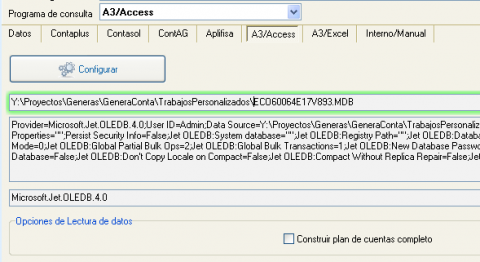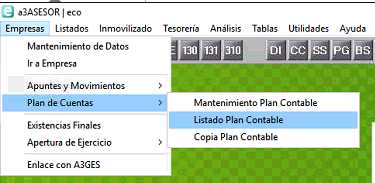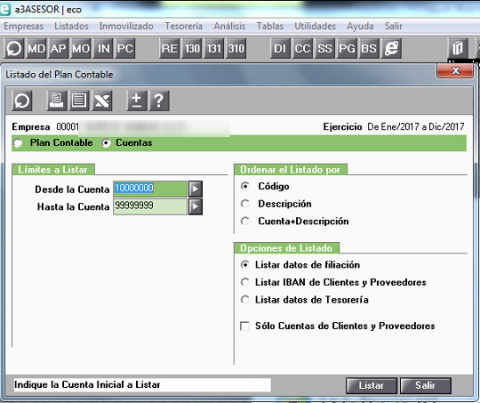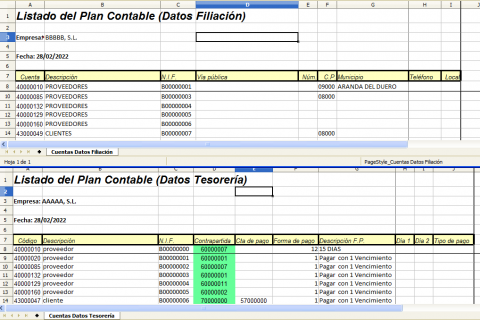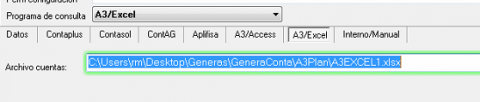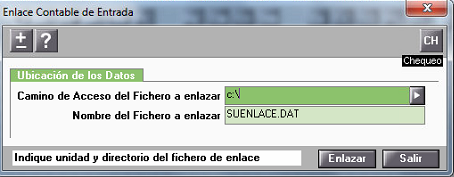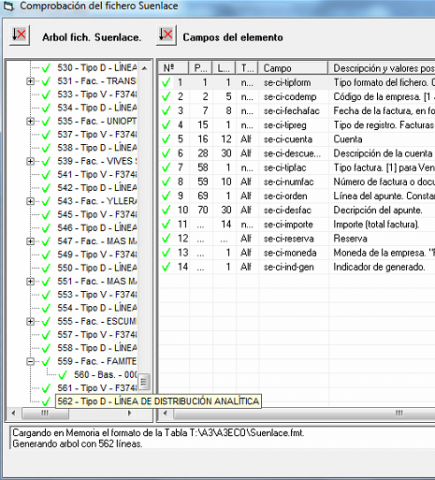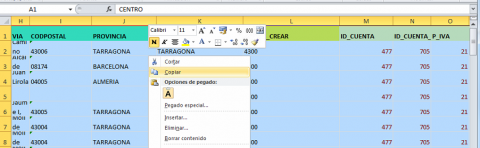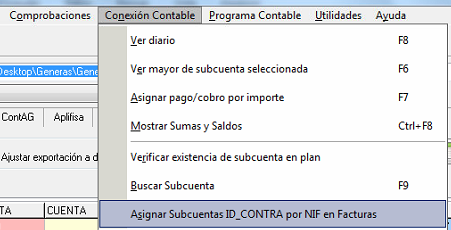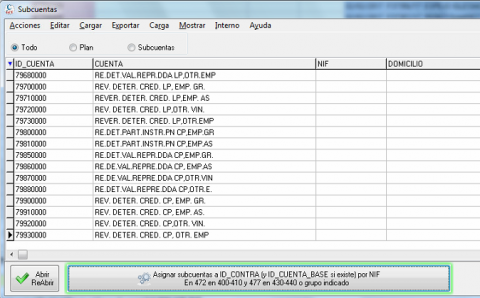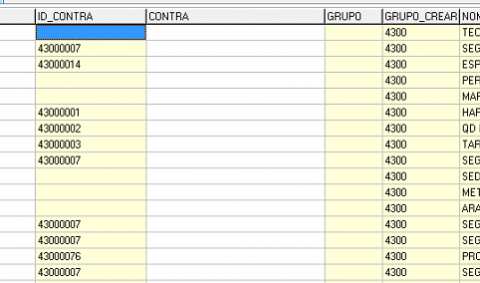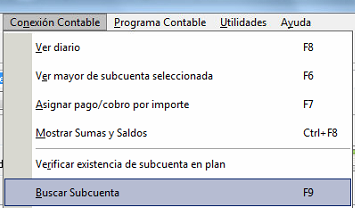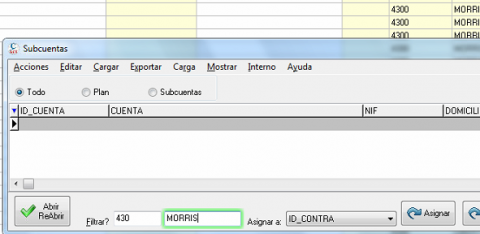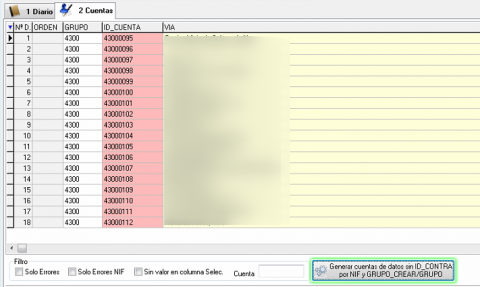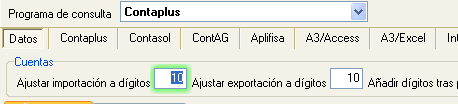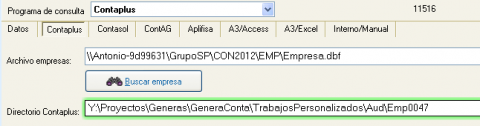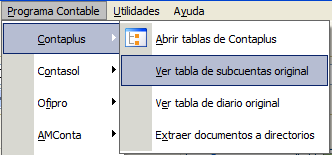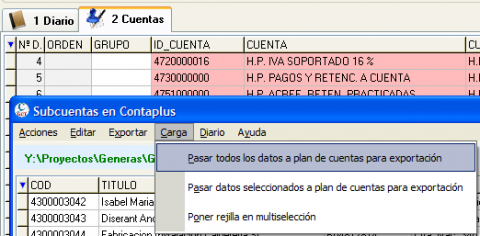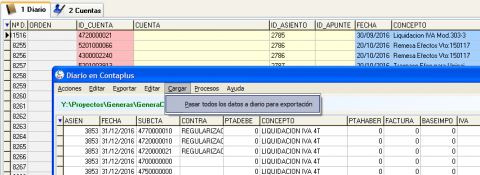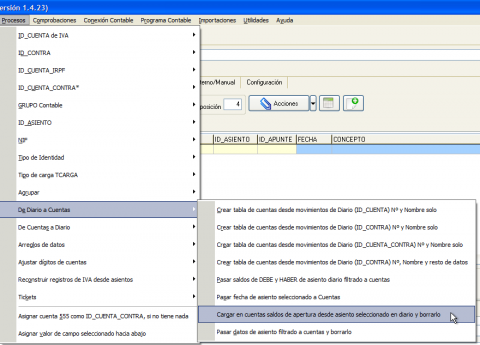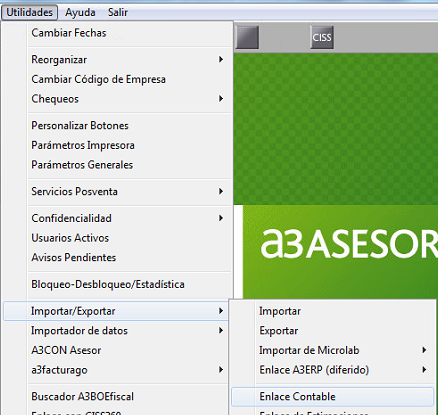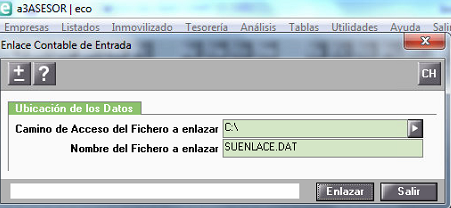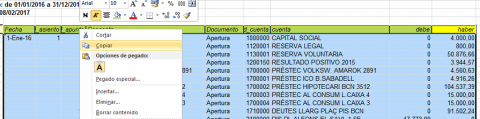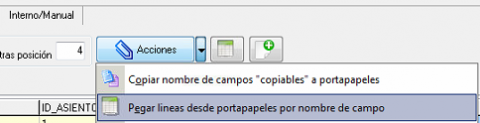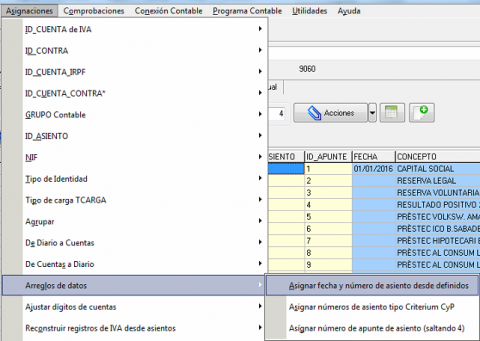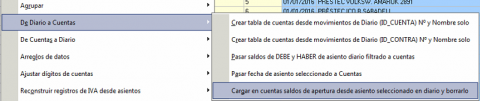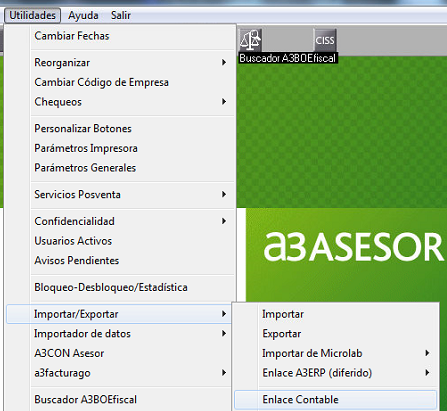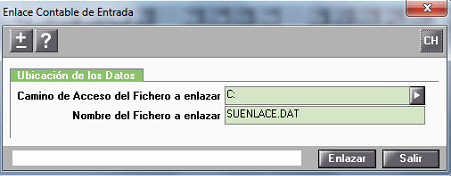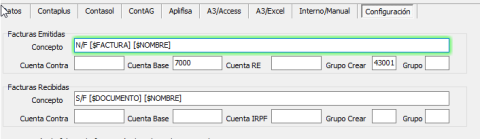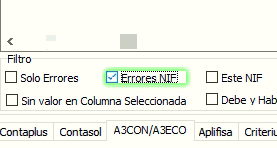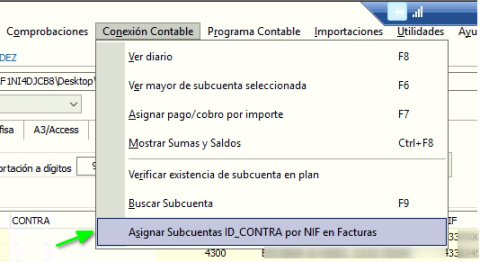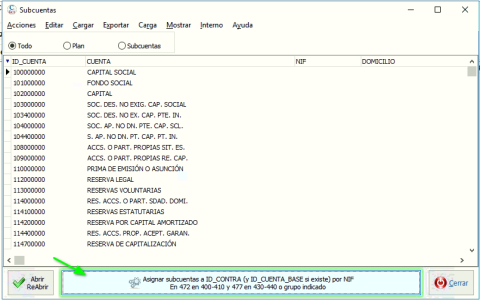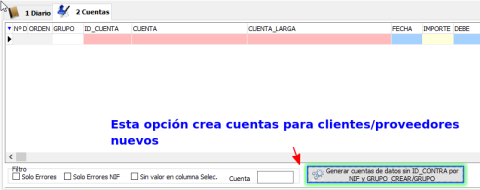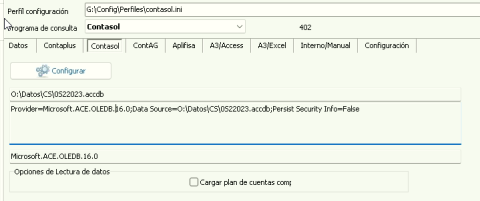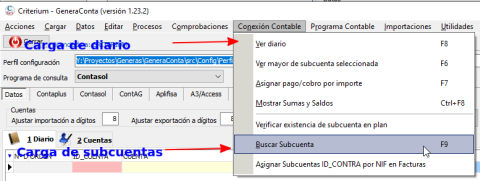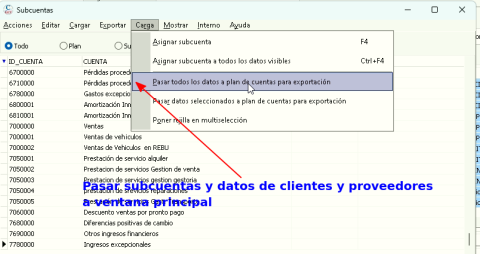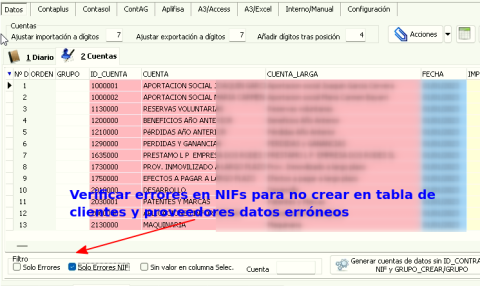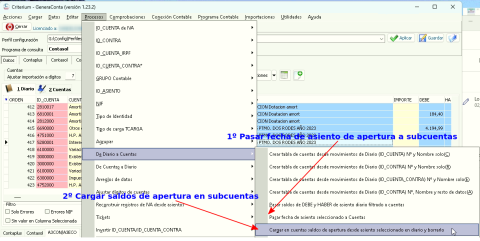Importaciones en A3ECO, A3CON o A3Asesor
Importaciones en A3ECO, A3CON o A3Asesor
Campos a utilizar en importación en A3
Campos a utilizar en importación en A3
Cuentas contables
| Campo | Descripción |
|---|---|
| FECHA | Esta fecha determina el ejercicio en que serán creadas las subcuentas |
| ID_CUENTA | Número de cuenta. Hasta 12 caracteres.
|
| CUENTA | Nombre de cuenta. Hasta 30 caracteres. |
| Con opción "Actualizar Saldo Inicial" activada | |
| DEBE | Saldo de apertura del DEBE. No usar si el saldo es del HABER. |
| HABER | Saldo de apertura del HABER. No usar si el saldo es del DEBE. |
| Con opción "Pasar datos de terceros" activada Crea un registro en la tabla de Terceros de A3 Estos campos también están disponibles en la carga de Diario para poder crear cuentas contables completas |
|
| NIF | NIF del tercero. Es la clave, identifica el mismo. En caso de que exista se actualizarán los datos del mismo. En caso contrario A3 lo crea. |
| SIGLA | 2 caracteres |
| VIA | 30 caracteres |
| NUMERO | 5 caracteres |
| ESCALERA | 2 caracteres |
| PISO | 2 caracteres |
| PUERTA | 2 caracteres |
| POBLACION | 20 caracteres |
| CODPOSTAL | 5 caracteres |
| PROVINCIA | Hasta 15 caracteres |
| PAIS | Código iSO de 2 caracteres del país del sujeto. El programa tiene una tabla interna que traduce este código estándar a los códigos numéricos de A3. |
| TELEFONO | 12 caracteres |
| EXTENSION | 4 caracteres |
| FAX | 12 caracteres |
| 30 caracteres | |
| Datos de cuenta bancaria | |
| CCC | Código de 20 dígitos de cuenta |
| CCC_OFICINA | Hasta 20 caracteres para definir la oficina. |
| CCC_DOMICILIO | 25 caracteres. |
Diarios y apuntes
Asientos de Diario normal con varias líneas
| Campo | Descripción |
|---|---|
| ID_ASIENTO | Se utiliza para agrupar líneas de un mismo asiento. Su valor solo vale para esta agrupación, no se traslada al asiento final en A3. |
| ID_CUENTA | Número de cuenta contable. Hasta 12 caracteres. |
| CUENTA | Nombre cuenta contable. Hasta 30 caracteres. Se usa como CONCEPTO en caso de que ni este ni CONCEPTO_FORZADO sean indicados. |
| DEBE | |
| HABER | |
| IMPORTE | Es una alternativa a usar DEBE/HABER. El programa pasa valor a DEBE si es positivo y a HABER si es negativo. Interesante para la carga de extractos bancarios. |
| FECHA | Aparte de la fecha del asiento determina el ejercicio de A3 en que se importa. |
| DOCUMENTO | Referencia de Documento. Hasta 10 caracteres. La aplicación se queda con los 10 de la derecha si se excede. |
| CONCEPTO | Concepto a colocar en línea de asiento. Hasta 30 caracteres. |
| CONCEPTO_FORZADO | Es un campo concepto que permite forzar un concepto en el asiento sin perder el contenido de CONCEPTO. Se utiliza en contabilización de extractos bancarios. Hasta 30 caracteres. |
Asientos de Diario compactos
Este mecanismo permite generar asientos cargando una única línea de datos.
Es un método muy flexible ya que permite hasta desglosar importes y crear hasta tres asientos diferentes.
| Campo | Descripción |
|---|---|
| Anteriores | Campos especificados en tabla anterior para asientos normales. |
| ID_CUENTA_CONTRA | Especifica la contrapartida de ID_CUENTA. Si hay valor de HABER esta cuenta irá al DEBE, y al contrario. |
| Desglose de movimiento en dos contrapartidas | |
| ID_CUENTA_CONTRA1 y ID_CUENTA_CONTRA2 | Es alternativo al uso de ID_CUENTA_CONTRA. Permite asignar dos contrapartidas al valor asignado a ID_CUENTA. Se usa para desglosar un movimiento bancario en dos subcuentas e importes. |
| DEBE1/HABER1 y DEBE2/HABER2 | Necesario para indicar el importe asignado a ID_CUENTA_CONTRA1 e ID_CUENTA_CONTRA2 |
| Creación de asiento adicional independiente segundo | |
| ID_CUENTA1 e ID_CUENTA_CONTRA1 | Cuentas a utilizar en el segundo asiento |
| FECHA1 | Fecha para segundo asiento. Si no se define se usa FECHA. |
| DEBE1 y HABER1 | Importe que se va a asignar a ID_CUENTA1. No es necesario asignar valor a ambos. El valor de ID_CUENTA_CONTRA1 será de signo contrario: Debe/Haber |
| CONCEPTO1 |
Concepto de línea de asiento. Si no se define se usa CONCEPTO. |
| NOTA1 | Nota asociada a apunte. Hasta 195 caracteres |
| Creación de asiento adicional independiente tercero | |
| ID_CUENTA2 e ID_CUENTA_CONTRA2 | Cuentas a utilizar en el segundo asiento |
| FECHA2 | Fecha para segundo asiento. Si no se define se usa FECHA. |
| DEBE2 y HABER2 | Importe que se va a asignar a ID_CUENTA2. No es necesario asignar valor a ambos. El valor de ID_CUENTA_CONTRA2 será de signo contrario: Debe/Haber |
| CONCEPTO2 |
Concepto de línea de asiento. Si no se define se usa CONCEPTO. |
| NOTA2 | Nota asociada a apunte. Hasta 195 caracteres |
Registro de anotación/observación asociada a apunte
| Campo | Descripción |
|---|---|
| NOTA | Nota asociada a apunte. Hasta 195 caracteres |
Facturas emitidas y recibidas
La asignación analítica es completa, al 100%
Registro contable y fiscal de factura
El programa identifica este tipo de registros cuando ID_CUENTA es de IVA (empieza por 472 o 477) y hay algún valor asignado a ID_CONTRA. En caso contrario lo considera un asiento de diario normal sin el registro fiscal de la factura.
Pueden revisar los pasos a seguir para importar facturas.
| Campo | Descripción |
|---|---|
| ID_CUENTA | Cuenta de IVA. El programa completa a los dígitos configurados. Esta cuenta identifica el tipo de factura: emitidas o recibida. |
| ID_CONTRA | Cuenta de cliente/proveedor. Se existencia determina que se trate de un registro de factura y no una asiento contable simple. |
| CUENTA_CONTRA | Nombre de cuenta de cliente/proveedor. En caso de no ser definida el programa usar NOMBRE o CUENTA |
| NIF | Se usa para localizar automáticamente ID_CONTRA en base de datos de cuentas de A3. En caso de no encontrase y que haya que crear una nueva cuenta también se pasa como dato de terceros. |
| NOMBRE | Para especificar el nombre del cliente o proveedor. Es preferible el uso de este campo a CUENTA_CONTRA. Al crear cuentas contables nuevas el programa usa CUENTA_CONTRA y NOMBRE en ese orden. |
| Datos para creación de Cuenta | SIGLA, VIA, NUMERO, ESCALERA, PISO, PUERTA, POBLACION, CODPOSTAL, PROVINCIA, PAIS, TELEFONO, EXTENSION, FAX y EMAIL Al crear nueva cuenta de cliente/proveedor dichos datos se traspasan. En diario y facturas no tienen ningún efecto. |
| GRUPO | Permite determinar en qué grupo contable se busca la cuenta ID_CONTRA a través del NIF. En caso de no definirse se busca en 472 en 400-410 y 477 en 430-440. |
| GRUPO_CREAR | En el grupo en que crear la nueva ID_CONTRA, subcuenta de cliente/proveedor en caso de no encontrase por NIF. Hay que tener cuidado con el contenido de la columna GRUPO_CREAR, tiene que ser un filtro adecuado para filtrar las subcuentas del grupo en que queremos crear esa nueva cuenta. Ejemplo 4300, 4000, 4100. Revisad para que no hay alguna subcuenta en medio que haga que se creen subcuentas muy elevadas. Seguramente haya que bajar o subir ceros para que se filtren adecuadamente las cuentas ya existentes. El programa busca la última y le suma un número. |
| FECHA | Fecha de la factura y asiento contable |
| FECHA_OPERACION | Fecha de operación de la factura, necesaria para SII |
| FECHA_EXPEDICION | Fecha de expedición real de la factura, necesaria para SII |
| DOCUMENTO | Se usan los 10 primeros para el documento tradicional y si no se define FACTURA_REF, hasta los 60 para referencia real de factura a efectos de SII. |
| FACTURA_REF | Para definir referencia de factura distinta a documento. |
| CONCEPTO | Concepto del asiento contable. Hasta 30 caracteres. |
| CONCEPTO_FORZADO | Es para forzar conceptos diferentes sin tener que sobre-escribir el CONCEPTO forzado. Tiene preferencia sobre CONCEPTO. |
| Facturas con un único tipo de IVA | |
| BASE | Base imponible |
| CUOTA | Cuota de IVA, el programa lleva el mismo a DEBE o HABER de forma automática según ID_CUENTA sea 472 o 477 |
| P_IVA | Porcentaje de IVA. |
| CUOTA_RE | Cuota de Recargo de Equivalencia |
| P_RE | Porcentaje de Recargo de Equivalencia |
| IRPF | Cuota de IRPF, solo obligatorio en este caso |
| P_IRPF | Porcentaje de IRPF, solo obligatorio en este caso |
| TIPO_IVA | Tipo de operación de IVA. Valor por defecto 01.
Facturas expedidas: Facturas recibidas: |
| IMPRESO | Impreso a efectos de IRPF e IVA. Valor por defecto 01. , solo obligatorio si hay IRPF. 01: 347 02: 349 03: 115 Dinerarias 04: 115 Especie 05: 110 Profesionales Dinerarias 06: 110 Profesionales en especie 07: 110 Agrarios Dinerarias 08: 110 Agrarios en especie 09: 110 Módulos empresariales dinerarias 10: 110 Módulos empresariales en especie 11: 349 Servicios (Sólo a partir de 2010) 12: 110 Tabacaleras ag.seguros LAE Dinerarias 13: 110 Tabacaleras ag.seguros LAE en especie 14: 110 Inicio actividad profesional Dinerarias 15: 110 Inicio actividad profesional en especie 16: 110 Engorde Dinerarias 17: 110 Engorde en especie 18: 110 Contraprestación forestal Dinerarias 19: 110 Contraprestación forestal en especie 20: 110 Otros rendimientos Dinerarias 21: 110 Otros rendimientos en especie 22: 123 Propiedad intelectual Dinerarias 23: 123 Propiedad intelectual en especie 24: 123 Propiedad industrial Dinerarias 25: 123 Propiedad industrial en especie 26: 123 Prest. Asistencia Dinerarias 27: 123 Prest. Asistencia en especie 28: 123 Rtos. Arrendamientos B.I Dinerarias 29: 123 Rtos. Arrendamientos B.I en especie 30: 123 Rto. Cesión derecho explot. Dinerarias 31: 123 Rto. Cesión derecho explot. en especie 32: 123 Rtos. Subarrend. de inmuebles Dinerarias 33: 123 Rtos. Subarrend. de inmuebles en especie 34: 123 Rentas Cesion Drch. Explotación Dinerarias 35: 123 Rentas Cesion Drch. Explotación en especie 36: 123 Otros rendimientos Dinerarias 37: 123 Otros rendimientos en especie 38: 110 Actividades profesionales 15%Dinerarias 39: 110 Actividades profesionales 15% en especie |
| ID_CUENTA_RE | Cuenta a utilizar en recargo de equivalencia. |
| ID_CUENTA_IRPF | Cuenta a utilizar en IRPF |
| ID_CUENTA_BASE | Cuenta para cargar la base imponible: ingreso o gasto. |
| Facturas con varios tipos de IVA | |
| BASE1, BASE2, BASE3, BASE4 y BASE5 | No indicar ningún valor en BASE para que se pueda tener en cuenta BASE* |
| CUOTA1, CUOTA2, CUOTA3, CUOTA4 y CUOTA5 | Si es 0 no es necesario indicarlo, se asumirá como valor |
| P_IVA1, P_IVA2, P_IVA3, P_IVA4 y P_IVA5 | Si es 0 no es necesario indicarlo, se asumirá como valor |
| CUOTA_RE1, CUOTA_RE2, CUOTA_RE3, CUOTA_RE4 y CUOTA_RE5 | |
| P_RE1, P_RE2, P_RE3, P_RE4 y P_RE5 | |
| IRPF1, IRPF2, IRPF3, IRPF4 y IRPF5 | |
| P_IRPF1, P_IRPF2, P_IRPF3, P_IRPF4 y P_IRPF5 | |
| TIPO_IVA1, TIPO_IVA2, TIPO_IVA3, TIPO_IVA4 y TIPO_IVA5 | |
| IMPRESO1, IMPRESO2, IMPRESO3, IMPRESO4 y IMPRESO5 | |
| ID_CUENTA_IVA1, ID_CUENTA_IVA2, ID_CUENTA_IVA3, ID_CUENTA_IVA4 y ID_CUENTA_IVA5 | Para indicar la cuenta de IVA a utilizar. En caso de no indicarse se utiliza ID_CUENTA. |
| ID_CUENTA_RE1, ID_CUENTA_RE2, ID_CUENTA_RE3, ID_CUENTA_RE4 y ID_CUENTA_RE5 | Para indicar la cuenta de recargo de equivalencia. En caso de no indicarse se utilizar ID_CUENTA_RE |
| ID_CUENTA_IRPF1, ID_CUENTA_IRPF2, ID_CUENTA_IRPF3, ID_CUENTA_IRPF4 y ID_CUENTA_IRPF5 | Para indicar la cuenta de IRPF. En caso de no indicarse se utilizar ID_CUENTA_IRPF |
| ID_CUENTA_DBASE1, ID_CUENTA_DBASE2, ID_CUENTA_DBASE3, ID_CUENTA_DBASE4 y ID_CUENTA_DBASE5 | Cuenta para asignar la base imponible. En caso de no indicarse se utilizar ID_CUENTA_BASE |
Datos de ampliación factura
En este registro se añade datos utilizados a efectos de SII. Los datos asociados a este tipo de registro no se desglosa por base, son únicos por factura.
| Campo | Descripción |
|---|---|
| FacturaRFecha | Fecha de la factura a rectificar. |
| FacturaRNum | Número de factura a rectificar. |
| DUA | Número del documento DUA expedido en aduana. |
| TipoFactura | Tipo de factura a efectos del SII.
En facturas expedidas el valor permitido será: En facturas recibidas los valores permitidos Las opciones ‘T’, ‘C’, ‘D’ y ‘R’ son sólo para facturas rectificativas. |
| ClaveFactura | Clave de tipo de factura a efectos del SII
En facturas expedidas el valor permitido será: En facturas recibidas los valores permitidos serán: |
| RLEGAL_NIF | NIF del representante legal. |
| NumFacturaInicial | Número factura inicial |
| NumFacturaFinal | Número factura final |
| NumDocumentos | Número de documentos |
| EmitidaPorTerceros | Usar 1 paraFactura Emitida por Terceros |
| VariosDestinatarios | Usar 1 paraVarios Destinatarios |
| CupBonDes | Usar 1 para Cupones, Bonificaciones o Descuentos |
| BI | Usar 1 para indicar factura de bienes de inversión. |
| TipoExenta | Tipo Exención factura emitida. Sólo para facturas emitidas Se tendrá en cuenta lo informado en este campo cuando alguna de las bases de la factura va a la operación 9. Los valores que pueden tener son los siguientes: Por defecto se tomará se informará en la factura “Otra Exención”. |
| TipoNoSujeta | Tipo no Sujeción factura emitida Sólo para facturas emitidas Se tendrá en cuenta lo informado en este campo cuando alguna de las bases de la factura va a la operación 8. Los valores que pueden tener son los siguientes: Por Defecto si no se informa nada se informará en la factura Operación que da lugar a inversión de sujeto pasivo. |
| CCAJA | Si se pone un 1 la factura se marca como criterio de Caja. |
Registro de descripción de la factura
| Campo | Descripción |
|---|---|
| DESCRIPCION | Descripción asociada a factura. Hasta 451 caracteres |
Registro de cobro/pago asociado a factura
GeneraConta permite crear otro asiento adicional asociado a la factura para registrar un cobro completo e inmediato de la misma.
| Campo | Descripción |
|---|---|
| ID_CONTRA | Cuenta de cliente o proveedor 12 caracteres |
| CONTRA | Nombre cuenta contable ID_CONTRA. Hasta 30 caracteres. |
| ID_CUENTA_CONTRA | La cuenta de tesorería o efectos comerciales asociada al cobro/pago. 12 caracteres |
| CUENTA_CONTRA | Nombre cuenta contable ID_CUENTA_CONTRA. Hasta 30 caracteres. |
| FECHA | Fecha del asiento de cobro. Como puede verse, no puede hacerse el cobro/pago en una fecha diferente a la de la factura. |
Vencimiento asociado a la factura
Junto con el asiento de diario y el registro fiscal de la factura también puede crearse un registro de vencimiento.
| Campo | Descripción |
|---|---|
| FECHA_VENCIMIENTO | Vencimiento del efecto. |
| ID_CONTRA | Cuenta de cliente o proveedor 12 caracteres |
| CUENTA_CONTRA | Nombre cuenta contable ID_CONTRA. Hasta 30 caracteres. Si no se define se usará NOMBRE o en caso contrario CUENTA. |
| DOCUMENTO | Documento asociado |
| CONCEPTO_FORZADA o CONCEPTO | Concepto del registro del vencimiento. 30 caracteres máximos. |
| FECHA | Fecha del registro de vencimiento |
| ID_CUENTA_VENCIMIENTO | Cuenta de tesorería en que será cobrada/pagada la factura al vencimiento. |
| FormaPago | Forma de pago: 01 a 99. Si no se conoce dejar en blanco |
| TipoPago | Tipo Cobro /Pago: “DO”: Domiciliación Bancaria “TR”: Transferencia “CH”: Cheque, Talón “PA”: Pagaré “LA”: Letra aceptada “LE”: Letra no aceptada “GI”: Giro postal “ME”: En metálico |
Registro de anotación/observación asociado o factura
| Campo | Descripción |
|---|---|
| NOTA | Nota asociada a factura. Hasta 195 caracteres |
Distribución Analítica de apunte en Diario y Facturas
La asignación analítica es completa: al 100%.
En facturas solo se utiliza cuando se carga una factura con un único tipo de IVA, se usa BASE, P_IVA, CUOTA, ... no BASE1, BASE2, ...
| Campo | Descripción |
|---|---|
| CENTRO | Centro a qué asignar el importe 4 caracteres |
| DEPARTAMENTO | 4 caracteres |
| DIVISION | 4 caracteres |
| SECCION | 4 caracteres |
| CENTROD, DEPARTAMENTOD, DIVISIOND y SECCIOND | Para indicar la descripción de estos campos, es opcional si ya están datos de alta en A3. Solo se utilizan primeros 30 caracteres, aunque el programa permite hasta 250. |
Enlazar datos de A3 con GeneraConta
Enlazar datos de A3 con GeneraConta
El sistema utiliza un método de asignación automática de contrapartidas (clientes y proveedores) a través del NIF al cargar facturas emitidas y recibidas. Por ello es conveniente que GeneraConta tenga acceso a los datos de A3.
Enlazar a datos exportados a Access con módulo específico de A3
Este módulo es algo caro pero permite la exportación completa de los datos contables y fiscales de A3 a Access.
Exporta a Access los datos del ejercicio y empresa.
Fijamos como programa de consulta A3/Access y configuramos la ruta al archivo Access recien exportado.
Enlazar a plan de cuentas exportado a Excel
Este método es posible usarlo en cualquier versión de A3.
Exportamos el plan de cuentas previamente desde A3.
Usamos opción para exportar a Excel: icono de Excel.
El programa lee tanto la opción de "Listar datos de filiación", como "Listar datos de Tesorería", pero la mejor es esta última opción ya que incorpora la contrapartida de gasto e ingreso en cuentas de proveedores y clientes.
Al asignar la cuenta de cliente y proveedor por NIF también se asigna la cuenta de ingreso o gasto de la base imponible en facturas.
Configuramos en GeneraConta como programa de consulta A3/Excel y la ubicación al archivo de subcuentas de A3.
Exportación a Enlace Contable de A3
Exportación a Enlace Contable de A3
Ajuste de dígitos de cuentas contables
Como en todos los programas contables hay que configurar en GeneraConta el número de dígitos con que vamos a trabajar y que debe coincidir con los que tiene definidos A3.
Ajustar importación a dígitos: Cuando se importan números de cuenta se ajustan a este número de dígitos antes que asignar los dígitos de exportación. Generalmente serán iguales.
Ajustar exportación a dígitos: Si la cuenta no tiene los dígitos necesario se añaden ceros tras la posición fijada en Añadir dígitos tras posición.
Exportación a archivo de Enlace Contable para A3
Ahora solo falta indicar la empresa de A3 y generar el archivo de enlace contable.
Hay tres opciones de generación:
- Diario
- Cuentas/Bancos
- Cuentas/Bancos - Facturas - Diario
Habitualmente se usará la tercera opción.
Importación de datos en A3
Importación de datos en A3
Vamos a Enlace Contable en A3ECO, A3CON o A3Asesor.
Indicamos el directorio dónde está ubicado el archivo y el nombre del archivo. La extensión del archivo no es relevante, puede ser .DAT o .TXT.
Si quiere, antes de enlazar, puede chequear el archivo de Enlace Contable.
Cuando quiera importar los datos pulsa en Enlazar. Si se produce algún error podrá visualizarlo por pantalla o imprimirlo.
Carga de facturas de venta en A3ECO, A3CON o A3Asesor con analítica y vencimientos
Carga de facturas de venta en A3ECO, A3CON o A3Asesor con analítica y vencimientos
Este es un ejemplo que demuestra la potencia de la carga de datos de GeneraConta.
Vamos a importar:
- Subcuentas
- Datos de terceros, clientes en este caso
- Facturas de venta con su correspondiente asiento de diario
- Imputación analítica de la factura a un centro de coste
- Generamos un vencimiento en la cartera de cobros
Pueden revisar la plantilla de hoja de cálculo de Excel utilizada.
El sistema utiliza un método de asignación automática de contrapartidas a través del NIF. Por ello es necesario exportar el plan de cuentas previamente desde A3.
Configuramos en GeneraConta la ubicación al archivo de subcuentas de A3.
Seleccionamos títulos y datos en Excel para su copiado en GeneraConta.
Pegamos los datos en GeneraConta.
Buscamos y asociamos subcuentas de clientes a través del NIF:
El sistema carga todas las subcuentas desde la Excel. Tenga un poco de paciencia si hay muchos datos.
Una vez termine de carga subcuentas damos a la opción de asociar.
Ahora parte de las subcuentas de los clientes estarán ya asociadas.
Si hay cuentas que tiene constancia que existen pero no se han asociado, puedes buscarlas para comprobar que el NIFs está correctamente informaado en A3.
Podrá buscar por número de cuenta o nombre de forma sencilla y complementaria.
Para el resto usamos la opción para crear subcuentas automáticamente.
Ahora solo falta indicar la empresa de A3 y generar el archivo de enlace contable.
Vamos a Enlace Contable en A3ECO, A3CON o A3Asesor.
Si quiere, antes de enlazar, puede chequear el archivo de Enlace Contable.
Como puede comprobar, con una simple adaptación de un listado de facturas en Excel consigue reducir sensiblemente su carga de trabajo contable.
Traspaso de contabilidad de Contaplus/Excel a A3ECO, A3CON o A3Asesor
Traspaso de contabilidad de Contaplus/Excel a A3ECO, A3CON o A3Asesor
Configuración previa de dígitos
De forma previa a cualquier importación hay que indicar los dígitos de trabajo en la aplicación. En este punto puede ampliar los dígitos de Contaplus a un número superior.
Importación de datos desde Contaplus
Configuramos la ruta al directorio de Contaplus. No es necesario tener Contaplus, con el directorio de la empresa es suficiente.
Usamos las opciones específicas para abrir tablas de cuentas y diario de Contaplus.
Abrimos tabla de cuentas y cargamos en cuentas de GeneraConta.
Hacemos lo mismo con el diario de Contaplus.
Importar archivos desde Excel
El método explicado antes es para importaciones directas desde Contaplus, pero es libre de importar cuentas y diario desde cualquier programa que exporte los datos a una hoja de cálculo. Solo que en ese caso tendrá que indicar las columnas que quiere importar utilizando los títulos explicados en Campos a utilizar en importación en A3.
Tratamiento de datos en GeneraConta
Si hay asientos con DEBE y HABER a 0 se produce un error al importar en A3ECO/A3CON. Para evitarlo utilice la opción "Borrar todas la líneas con DEBE y HABER 0".
A3, a diferencia de Contaplus, carga los saldos de apertura directamente en la propia cuenta, no en un asiento. Localizamos el asiento de apertura de contaplus y pasamos el mismos a saldos de apertura en cuentas.
Ahora solo falta fijar el número de empresa en A3 y si queremos pasar datos de terceros de A3ECO, A3CON o A3Asesor, opciones de exportación y generar el archivo de enlace contable para A3.
Usamos el formato que incluya todos los datos: Cuentas/Bancos - Facturas - Diario.
Si no quiere complicarse con las rutas luego en A3 y nombres escriba C:\TMP\SUENLACE.DAT en nombre y ruta. C:\SUENLACE.DAT suele dar problemas en algunos Windows que no permiten escribir directamente en C u ocultan el archivo creado, así que es mejor crear el directorio C:\TMP y guardar en el mismo. Luego simplifica bastante la selección del archivo en A3, que suele buscar siempre en C:\.
Importar datos en A3
En A3ECO, A3CON o A3Asesor vamos a Enlace Contable para la carga de archivo.
Indicamos ubicación y nombre de fichero. Se puede chequear para poder detectar cualquier error previo a la importación.
Traspaso de contabilidad de/a A3ECO, A3CON o A3Asesor
Traspaso de contabilidad de/a A3ECO, A3CON o A3Asesor
GeneraConta permita la importación de diarios emitidos desde A3ECO, A3CON o A3Asesor. Los mismos se pueden importar en cualquier programa contable de los soportados, pero también para hacer la importación en otra instalación diferente de A3.
Cambiamos los títulos de las columnas para que coincidan con los requeridos por GeneraConta.
Seleccionamos los datos y copiamos a portapapeles.
Pegamos en GeneraConta
A3 genera el diario colocando número de asiento y fecha solo en la primera línea del asiento. Arreglamos este detalle.
Como solo contamos con un diario, generamos el cuadro de cuentas desde el mismo.
Nos situamos en el asiento de apertura, normalmente el 1, y pasamos a saldos de apertura de A3, con borrado posterior de ese asiento.
Para importar en Contaplus, Contasol, etc, no es necesario realizar este paso.
Esto nos ha creado el plan de cuentas con sus saldos de apertura.
Ahora generamos el archivo de enlace contable. Ojo con el código de empresa a utilizar, también hay que marcar "Actualizar Saldo Inicial".
Vamos a A3 y abrimos la utilidad de Enlace Contable.
Importación del archivo y listo. Hay que indicar ubicación y nombre de archivo.
Pasos en importación de facturas en A3
Pasos en importación de facturas en A3
Estos pasos son para A3, pero fundamentalmente son similares para Contaplus.
Lo primero es preparas los datos en Excel según las indicaciones de campos a utilizar. También hay que revisar los dígitos de las cuenta contables según la empresa en que estamos trabajando.
Hay ciertos campos que se pueden configurar en el propio programa y que evitan tener que ponerlos en la Excel:
Recuerden que se pueden crear perfiles diferentes para cada empresa.
Tras eso copiamos y pegamos en GeneraConta
Hay que tener presente que A3 mantiene una tabla común a todas las empresas de clientes y proveedores. Antes de seguir sería interesante resolver errores en los NIFs de clientes y proveedores. Si son operadores intracomunitarios se puede obviar ese error.
Ahora toca asignar ID_CONTRA según el NIF del cliente y proveedor en la tabla de Excel. Recuerden que antes tienen que enlazar el plan de cuenta de la empresa en A3.
Hay que tener cuidado con las hojas de cálculo abiertas, el programa tiene que abrir la Excel de subcuentas y al terminar la cierra, y eso por desgracia puede provocar que se cierre el resto de archivos abiertos en Excel.
Si hay muchas cuentas contables, puede que tarde un poco.
En ese formulario pulsamos en la opción que asigna subcuentas según el NIF.
Como es posible que haya clientes/proveedores nuevos, hay que crear los mismos. Hay que tener cuidado con el contenido de la columna GRUPO_CREAR, tiene que ser un filtro adecuado para filtrar las subcuentas del grupo en que queremos crear esa nueva cuenta. Ejemplo 4300, 4000, 4100. Revisad para que no hay alguna subcuenta en medio que haga que se creen subcuentas muy elevadas. Seguramente haya que bajar o subir ceros para que se filtren adecuadamente las subuentas ya existentes. El programa busca la última y le suma un número.
Ahora solo falta exportar para Enlace Contable de A3. Seguramente no pueda exportar directamente en C:, cree un directorio del tipo C:\TMP.
Ahora solo falta hacer la Importación de datos en A3
Traspaso de contabilidad de Contasol a A3ECO, A3CON o A3Asesor
Traspaso de contabilidad de Contasol a A3ECO, A3CON o A3Asesor
Entendemos que ya tienen instalados los componentes de acceso a datos para archivos Access. En caso contrario busque e instale AccessDatabaseEngine_2016.exe en la web de Microsoft.
Pulse en Configurar, seleccione el conector apropiado e indique la ruta de la base de datos a enlazar.
Ahora hay que tener la precaución de configurar los dígitos y empresa de A3. Lo ideal es crear en A3 los ejercicios para que coincidan los dígitos existentes en Contasol.
Una vez configurado ya podemos cargar subcuentas y diarios del ejercicio de Contasol.
Empezamos cargando Diario.
Ahora cargamos subcuentas.
Para evitar la creación de clientes y proveedores con errores en NIF, es conveniente filtrar errores en NIFs y borrar aquellos NIFs que aparecen en un color rosa intenso.
Contasol trabaja con un asiento de apertura, pero A3 indica los saldos de apertura en las propias subcuentas. Igualmente las subcuentas tienen que indicar la fecha para saber en qué ejercicio importarlas.
Seleccionamos el asiento de apertura y pasamos su fecha y saldos a subcuentas.
Creamos el archivo de enlace contable.
Y solo faltaría la Importación de datos en A3.